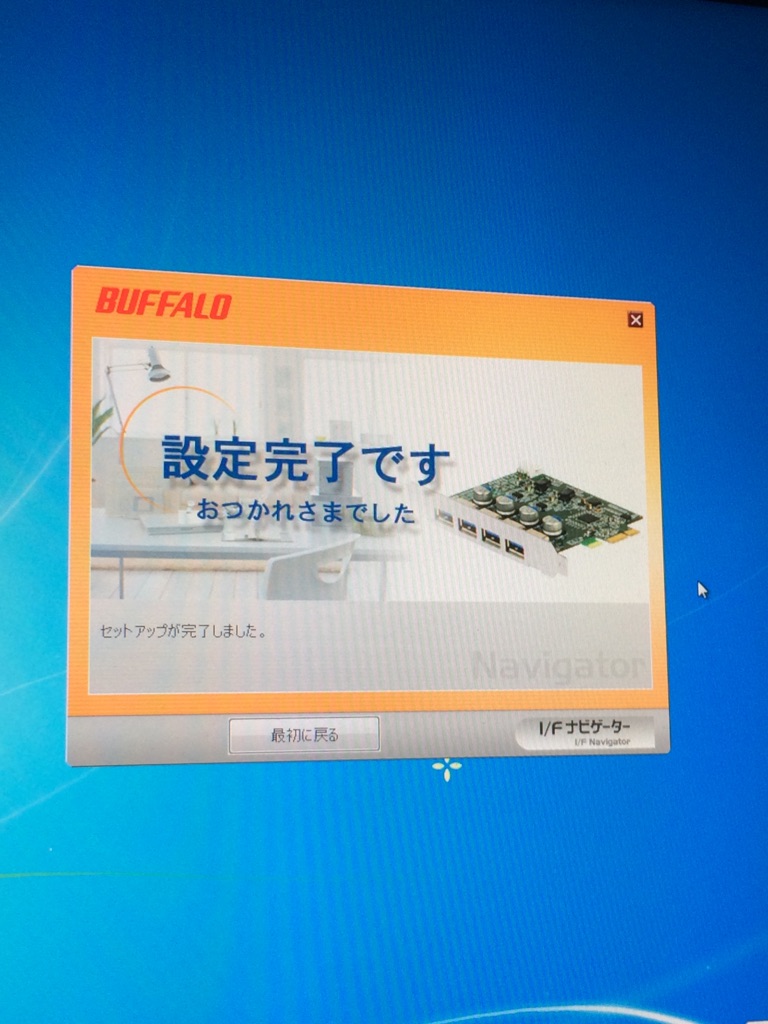
デスクトップパソコンにUSB3.0を増設してみる【増設10分!速さ40倍!幸せ100倍!】
メインのパソコンとして使用している128GBのMacBook Airですが、先日遂にストレージがパンパンに。
なんと、空き容量”0”でフリーズしてしまいました。
ここまで使っているのにサクサク動いていたMacBook Airの仕組みってスゲー!と感心しながらも、当然対策を練らなければなりませんでした。
外付けHDDにお引越し
とりあえずMacBook Airのデータを外付けHDDにお引越し。容量の原因は、大量の写真と動画でした。
MacBook Airからのお引越しデータ約70GB程度はサクサクと移動が完了しました。
ところで、MacとWindows両方でHDDを共有する為には
MacとWindowsの両方を使用されている方はHDDのフォーマット時の設定が大切です。僕もこれを知らずに、悩んでしまいましたが、フォーマット時の設定は現段階では
MacとWindowsでHDDを共有するには「exFAT」一択!のようです。
当然フォーマットする場合は中のデータは全部消えますので、どこかに避難させておいてくださいね。
なんで間にそんな情報を挟んだのかというと
以前から私のオフィスで使用しているデスクトップPCは自作Windowsです、その為HDDの形式がほとんどMacで使えなかったんです。
今ではそれらの形式がHDDによってごちゃまぜ。
これは整理したい!!
と思い整理を始めたのですが、空いている保管用HDDへデータの移行を始めてみると驚愕。
速度が1MB/秒も出ていない。
色々調査してみても、HDDの寿命でもない。それでUSB1.0の速度くらいしか出ていない。
これはもうUSB3.0とやらに進化する時が来たのだ!と思ったわけです。
さっそくAmazonで
購入しました。3,000円くらいでした。安心?のバッファロー製です。
箱の中身は至ってシンプル
USB3.0 を増設する本体と、電源ケーブル、マニュアル
そもそもこんなものを買う人はそれなりの知識があるんでしょ?、って具合にいつものバッファローの優しさはどこへやらといった内容です。
増設します
1.パソコンを開けます
2.PCI Expressの位置を確認します
3.PC背面部にしっかりとUSB端子が見えているか調整します
4.そういえば最近パソコンの掃除してないなぁ、、、まあ次開けた時にやろう。今日はもう遅いし。と自分に言い聞かせながらパソコンケースを閉じ、定位置に戻します。
5.Windowsを起動し、付属のドライバーディスクを読み込ませます。
6.いつものようにサクサクと進めていき、、、
設定終了
ものの10分ほどで増設完了です。
気になる速度ですが、
1MB未満/秒だったのが、40MB/秒以上に!!
たぶん色々いじくればもっと早くなります。条件が変わっても。
しかし40倍とは恐れ入りました。
当初4日間くらPCを転送設定で放置しなければならないと考えていたのが、2時間ほどで終了。お財布にも地球にもやさしい買い物でした。
−−−−−−−−−−−−−−−−−−−−−−−−−−−−−−−−−−−−−−−−−−−−−−−−−−
賃貸・売買・管理・不動産のご相談は、
MBA不動産ケン・トータル・コンサルティングへお問い合わせ下さい。
−−−−−−−−−−−−−−−−−−−−−−−−−−−−−−−−−−−−−−−−−−−−−−−−−−−








 Previous Post
Previous Post Next Post
Next Post


